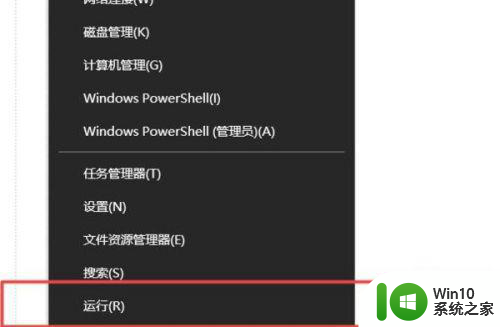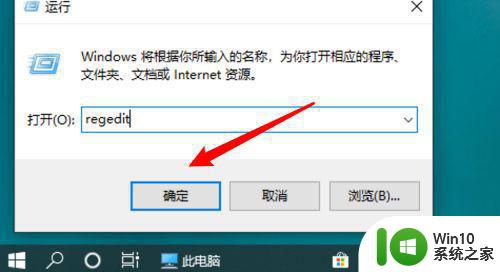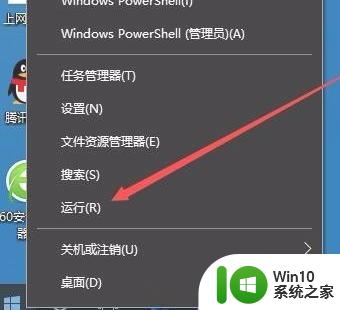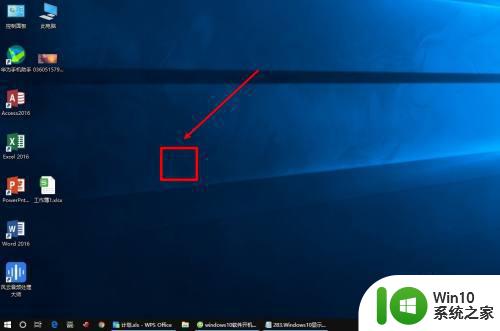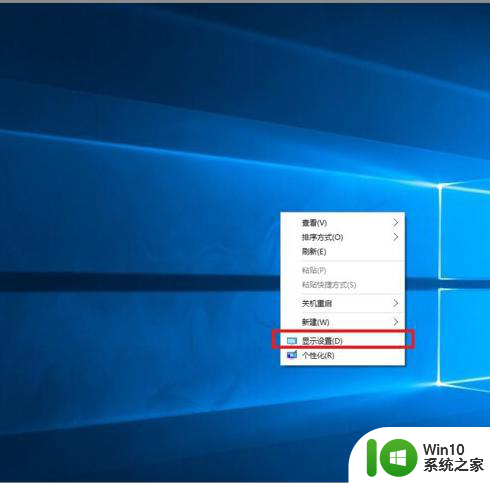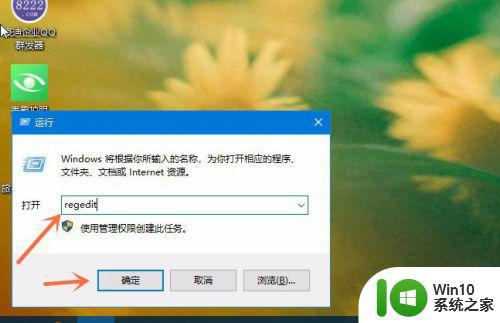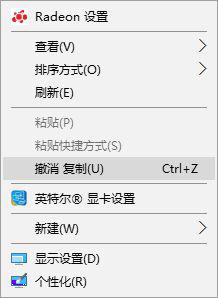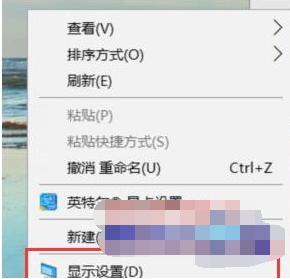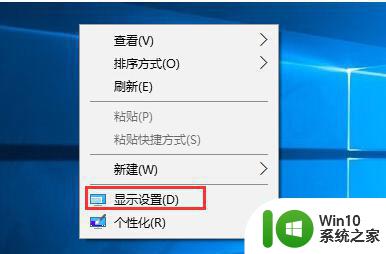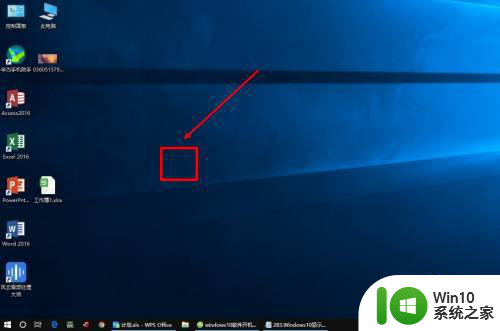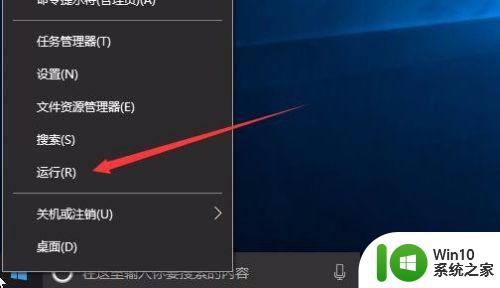w10cf电脑屏幕两边黑屏解决方法 w10cf全屏两边是黑的怎么办
cf作为一款非常经典的第一人称的射击游戏,很多玩家也都有体验过这款游戏,而作为一款枪战游戏,在win10正式版电脑上运行cf的时候,基本上都是全屏显示,不过有些用户却遇到了cf游戏时屏幕两边黑屏的情况,对此w10cf电脑屏幕两边黑屏解决方法呢?下面小编就来告诉大家w10cf全屏两边是黑的怎么办。
具体方法:
方法一:桌面设置缩放比例到100%游戏即可全屏
步骤一:右击桌面。显示设置;
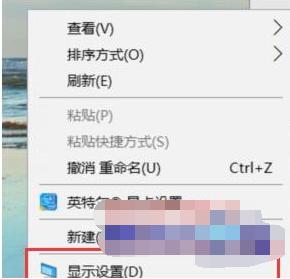
步骤二:设置100%的缩放比例;
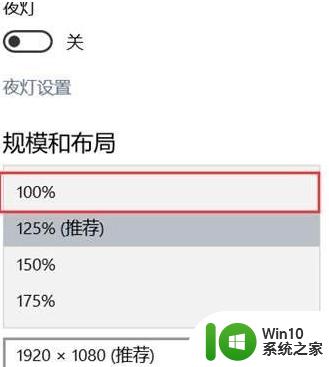
优点:此设置之后。如果笔记本屏幕的分辨率是1920*1080的话可以把游戏设置到这分辨率。清晰度会比较清楚
缺点:1920*1080笔记本,桌面图标和其他内容显示比较小。可能存在不习惯的问题。
方法二:intel显卡设置
步骤一:打开英特尔显卡设置;
步骤二:选择显示器;

步骤三:设置缩放比例需要勾选所有程序;
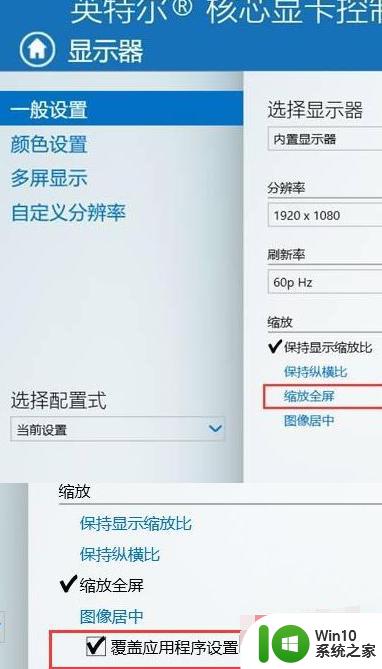
步骤四:游戏中分辨率设置1280*800。
优缺点:
优点:不需要设置桌面和游戏分辨率。以及桌面的缩放比例。
缺点:因为是图形拉升。游戏中的话文字会出现挤压菜单可能用鼠标出现无法点选的问题。并且此设置会影响所有的应用程序。包括其他软件如果不支持1920*1080的分辨率。会出现拉升全屏的情况。
以上就是关于w10cf全屏两边是黑的怎么办全部内容了,有遇到这种情况的用户可以按照小编的方法来进行解决,希望能够帮助到大家。